Jak zkontrolovat stav baterie Apple Pencil

Váš Apple Pencil nemá žádné světlo, které by indikovalo jeho úroveň nabití baterie. Chcete-li zkontrolovat, kolik baterie zbylo, budete muset v iPadu Pro používat miniaplikaci.
Podle společnosti Apple tužka získá přibližně 12 hodin výdrže baterie. Pokud se jeho baterie někdy vyčerpá, můžete ji připojit k portu pro blesk iPad Pro a získat pouhých 30 minut času z pouhých 15 sekund.
Chcete-li zobrazit widgety iPad Pro, otevřete zobrazení Dnes. Můžete to udělat buď tak, že přejdete dolů z horní části obrazovky, abyste si mohli prohlédnout oznámení a pak posunout doprava, posunout doprava z levého domovního displeje nebo posunout doprava z uzamčené obrazovky.
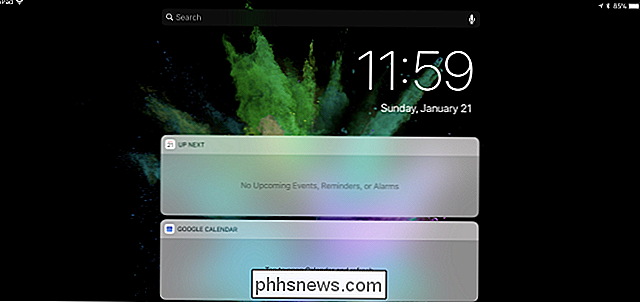
Pokud nevidíte baterie widget v seznamu zde, přejděte dolů a klepněte na tlačítko Upravit v dolní části obrazovky.
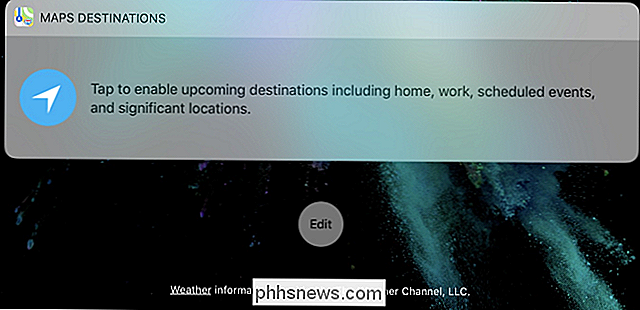
Zde najděte widget "Batteries" v seznamu "Více widgetů" a klepnutím na tlačítko "+" jej přidáte seznam.
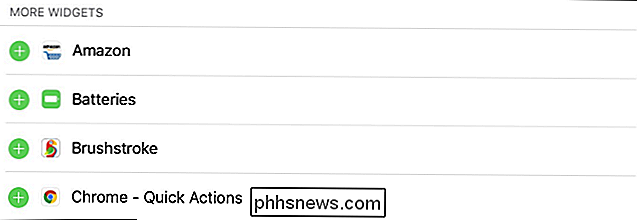
Přetáhněte jezdec napravo od widgetu Batteries a uspořádejte jej tam, kde se vám líbí. Můžete například umístit widget Batteries v horní části obrazovky pro snadné sledování.
Po dokončení klepněte na "Hotovo".
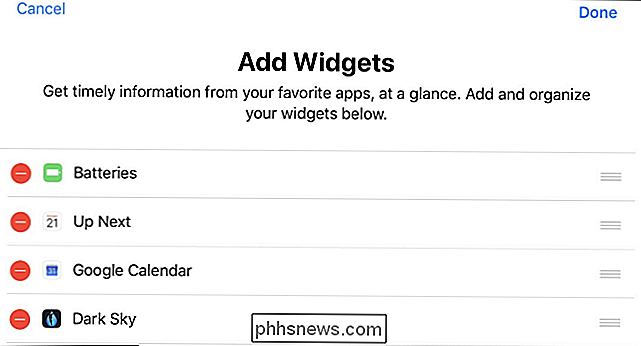
Nyní se zobrazí widget Batteries, který zobrazuje stav baterie vašeho iPad Pro, Apple Pencil a jakéhokoli jiného připojeného příslušenství, jako je Apple AirPods. Chcete-li zkontrolovat stav nabití baterie, přejděte zpět do zobrazení Dnes.
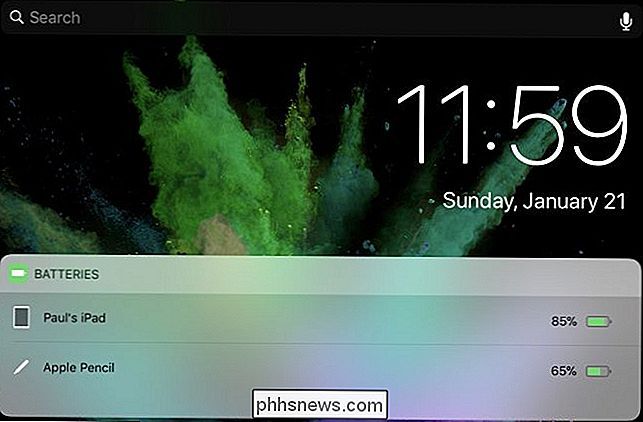
Image Credit: Denys Prykhodo / Shutterstock.com

Jak změnit prioritu bezdrátových sítí v systému Windows 8 nebo 10
Systém Windows vás automaticky připojí k bezdrátovým sítím, ke kterým jste se připojili v minulosti. Pokud se nacházíte blízko několika sítí, se kterými jste se dříve připojili, systém Windows používá k výběru sítě Wi-Fi prioritní systém. Windows 7 obsahoval grafický nástroj pro správu priority bezdrátové sítě.

Jak opravit "Enhance Pointer Precision" Automatické zapnutí nebo vypnutí systému Windows
Windows "Nastavení vylepšení pointeru pomáhá u některých myší, ale ubližuje ostatním. Pokud zjistíte, že se sama automaticky aktivuje nebo deaktivuje, naleznete zde některé potenciální opravy SOUVISEJÍCÍ: Jak zvýšit přesnost myší v systému Windows Tato možnost, která naleznete v Ovládacích panelech> Hardware a Zvuk> Myš> Možnosti ukazatele, je zajímavá.



